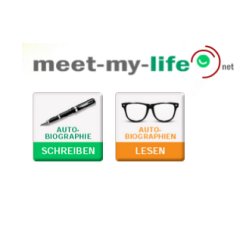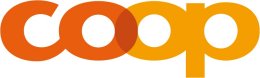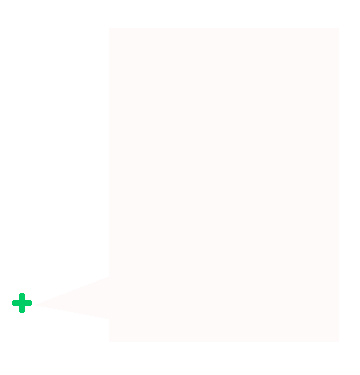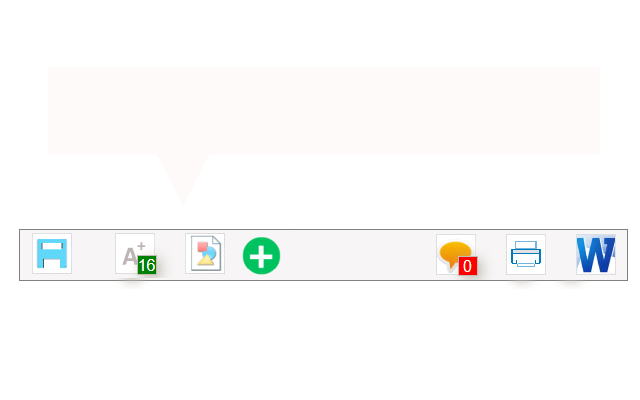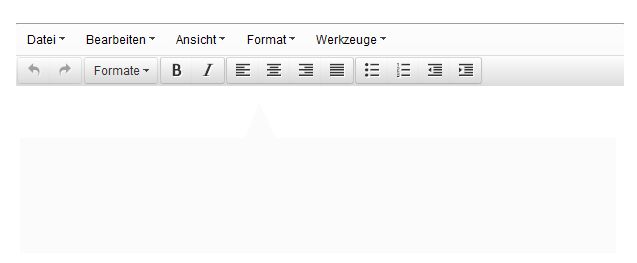Gleich ausprobieren, wie du dein Leben aufschreiben kannst.
Auf meet-my-life.net kannst du während 30 Tagen unverbindlich und gratis mit dem Aufschreiben deiner Biographie beginnen. Du brauchst keine Vorbereitung.Unsere gezielten Fragen in rund 40 Kapiteln führen dich sowohl chronologisch wie thematisch nochmals durch deine Biographie und tief in deine Erinnerungen. Du wirst dich an deine Kindheit, deine Schulzeit, deine Freunde/Freundinnen, dein Berufs- und Familienleben in allen Details erinnern. Lass deinen Gedanken freien Lauf und geniesse es.
Und so geht es:
Drücke auf den grünen Button «Autobiographie schreiben» und du gelangst in deinen Schreibbereich, zum Biographie-Creator. Hier findest du alle Informationen über meet-my-life.
Damit du schreiben und das Geschriebene später auch wieder aufrufen kannst, meldest du dich dort als Gastautor/-in für den gratis Probemonat an. (Du kannst dich dann jederzeit definitiv als Autor/-in registrieren, sobald du dir sicher bist. Von einer Direktanmeldemöglichkeit und sofortige Einzahlung des bescheidenen Kostenbeitrages haben wir abgesehen. Wir möchten, dass du dich vorher mit unserem Schreibsystem vertraut machst und sicher bist, dass du dein anspruchsvolles Projekt, das dir viel Freude bereiten wird, starten willst.)
Dann klickst Du im Inhaltsverzeichnis auf ein Kapitel/Unterkapitel oder eine Frage und beginnst einfach zu schreiben. (Der von Dir markierte Punkt im Inhaltsverzeichnis wird automatisch eingefügt, muss also von dir nicht nochmals geschrieben werden.)
Ergeben sich technische Unklarheiten und Fragen, so findest du im Menü oder in der «Slideshow» die Antworten. Hilft dir das nicht weiter, wende dich an customers@meet-my-life.net.
Nutze später auch, was deine Freunde und Bekannten über dich wissen! Sobald du dich definitiv als Autor/-in registriert und du mehr als 10 Seiten geschrieben hast, wird dein Text öffentlich lesbar (ausser bei Wahl der «Privacy Option»). Du wirst dann von den Lesenden auch wertvolle und motivierende Kommentare erhalten.
Diese Möglichkeit, deinen Text öffentlich lesen zu lassen, d. h. «live» zu schreiben, hast du nicht, wenn du dich fürs Schreiben mit der «Privacy Option» entscheidest. Und natürlich stehst Du auch nicht in der Auswahl für den jährlichen Schweizer Autobiographie-Award. Das wäre sehr schade.
So - und jetzt wünschen wir dir viel Spass beim Erinnern! Hier geht's direkt zu deiner Schreibseite

>>> Weiter zu Unsere Leistungen − deine Erfolgsgarantie
<<< Zurück zu Weshalb meine Autobiographie schreiben?
UNSERE FÖRDERER